1、【运行PS】

2、【打开素材文件,然后使用横排文字工具在图像上输入Merry Xmas英文字母】

3、【执行图层》图层样式》投影菜单命令,然后设置角度为30】

4、【接着单击内阴影样式,然后设置混合喋碾翡疼模式为正常,阴影颜色为红色,不透明度为100,接着设置角度为30,距离为13像素,大小为0像素】
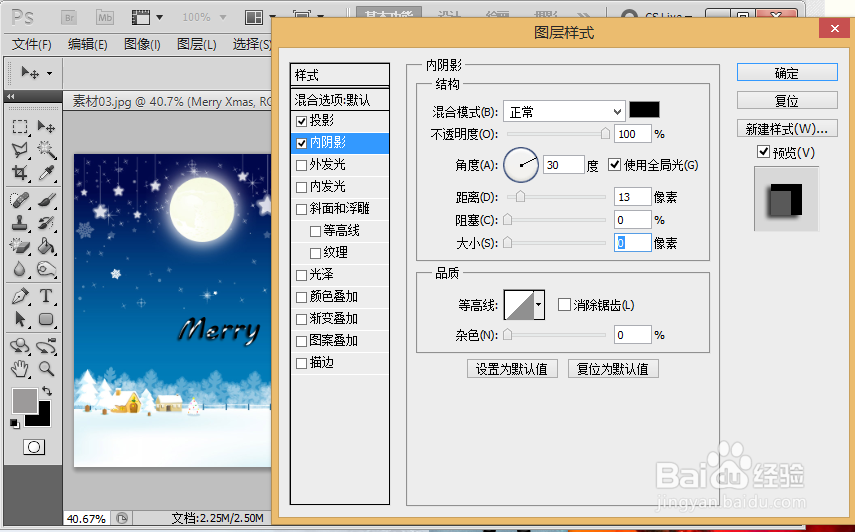
5、【接着单击外发光样式,然后设置发光颜色为白色,接着设置大小为21像素】

6、【然后单击斜面和浮雕样式,然后设置深度为700,接着设置角度为30,高度为30,最后设置阴影的不透明度为20】
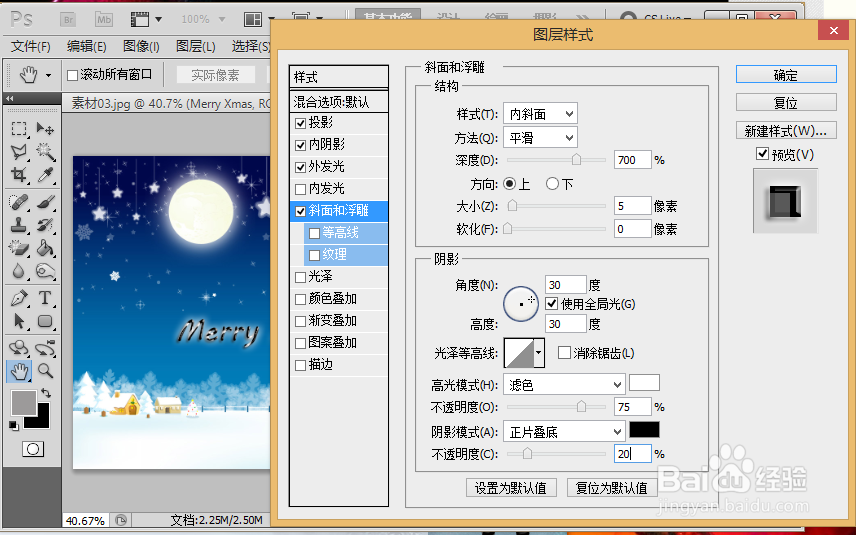
7、【接着选择颜色叠加样式,然后设置叠加颜色为绿色】
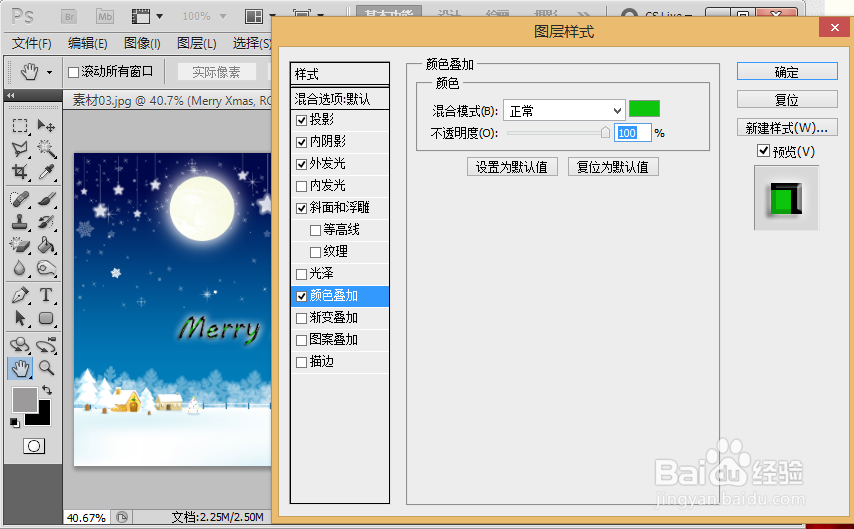
8、【导入装饰素材,并将其放置于文字上作为雪花特效,最终效果如图】

